Unity:バウチャーコードの使い方(Voucher、チケット)
目次
はじめに

こんにちは、のんびりエンジニアのたっつーです。
Twitter(@kingyo222)で Unity情報 を発信しているのでよければフォローしてください!
Unityではアセットの譲渡する方法として、バウチャーコードがあります。
Unityイベントに参加した際に、アセットプレゼントでバウチャーコードをもらったり。UntiyAssetStore 以外でアセットを購入した場合などに、バウチャーコードが発行される場合などがあります。
そんな場合に、バウチャーコードを実際にUnityに取り込む方法をご紹介させていただきます。
バウチャーコードの使い方
バウチャーコードを用意する
まずは、お手元にバウチャーコードを用意してください。
※英数字の30桁くらいのコードになります。
Unityで取り込みをする
次に、Unityの管理画面から「バウチャーコード」キーの取り込みを行います。
こちらのページ(Unity、バウチャーコード入力)にアクセスしてください。
上記で、コピーした「バウチャーコード」キーを張り付けて、「Redeem Vouchar Code」を選択してください。
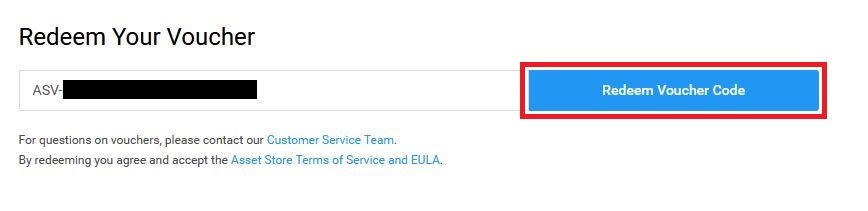
「バウチャーコード」の取り込みが正常に行われました。
「My Assets」にアクセスして取り込まれているか確認しましょう。
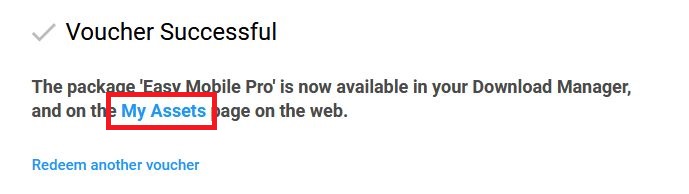
「My Assets」一覧に、上記取り込んだ「Easy Mobile Pro」が表示されていますね。安心しました。
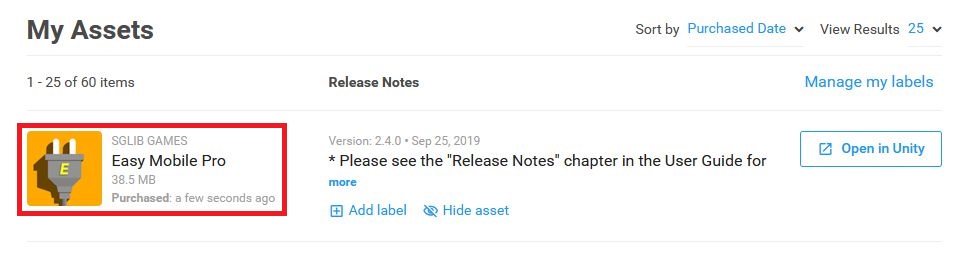
※「バウチャーコード」の期限は、有効期限が設定されている場合があります。
例えば1年などの期間が設定されている場合は余裕がありますが、長すぎて忘れてしまう事があるので、すぐにUnityアカウントに取り込みしておきましょう。
よければ、SNSにシェアをお願いします!
